简单介绍一下apply函数,它属于pandas里面非常自由的函数,如果你想对表格里面每行或者每列某些数据进行操作(例:增,加,求平均数等等)就可以使用这个函数。
举例:一张表里,两个日期对应的列(’ReceivedTime‘,‘PublishedTime’)之间相差的天数。
表样式如下:
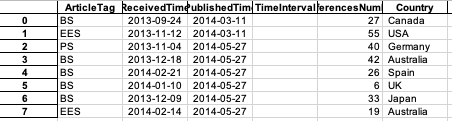
首先我们先定义两个日期间求天数的函数:
def Caltime(date1, date2):
# %Y-%m-%d为日期格式,其中的-可以用其他代替或者不写,但是要统一,同理后面的时分秒也一样;可以只计算日期,不计算时间。
d1 = datetime.datetime.strptime(date1, '%Y-%m-%d')
d2 = datetime.datetime.strptime(date2, '%Y-%m-%d')
delta = d1 - d2
return delta.days
def dataInterval(data1,data2):
d1 = datetime.datetime.strptime(data1, '%Y-%m-%d')
d2 = datetime.datetime.strptime(data2, '%Y-%m-%d')
delta = d1 - d2
return delta.days
def getInterval(arrLike): #用来计算日期间隔天数的调用的函数
PublishedTime = arrLike['PublishedTime']
ReceivedTime = arrLike['ReceivedTime']
days = dataInterval(PublishedTime.strip(),ReceivedTime.strip()) #注意去掉两端空白
return days
然后我们读表借助apply,将表中(’ReceivedTime‘,‘PublishedTime’)对应的参数传入函数Caltime里面
df=pd.read_excel('/Users/cuimengting/Desktop/NS_new.xls')
df['days']=df.apply(getDays,axis=1)
#这里大家可以看一下apply内部函数
def apply(self, func, axis=0, broadcast=None, raw=False, reduce=None,
result_type=None, args=(), **kwds):
#func:调用的函数名称
# **kwds:关键字传参数
#axis :0/列 1/行
#broadcast :bool 是否保留原始表结构
以上代码我们用一行代码实现
df=pd.read_excel('/Users/cuimengting/Desktop/NS_new.xls')
df['days']=df.apply(lambda x:datetime.datetime.strptime(x['ReceivedTime'].strip(),'%Y-%m-%d')-datetime.datetime.strptime(x['PublishedTime'].strip(),'%Y-%m-%d'),axis=1)
增加days后的表格样式图











 本文介绍Pandas库中的apply函数,展示如何利用该函数对DataFrame中的行或列进行灵活的数据处理,包括计算两列日期之间的天数差。通过具体实例,深入浅出地讲解了apply函数的使用方法和参数设置。
本文介绍Pandas库中的apply函数,展示如何利用该函数对DataFrame中的行或列进行灵活的数据处理,包括计算两列日期之间的天数差。通过具体实例,深入浅出地讲解了apply函数的使用方法和参数设置。
















 512
512

 被折叠的 条评论
为什么被折叠?
被折叠的 条评论
为什么被折叠?








